Fascynujące prezentacje nie opierają się tylko na tekście i obrazach. Żyją dzięki atmosferze, którą tworzysz, a muzyka odgrywa w tym kluczową rolę. W tym samouczku pokażę Ci, jak skutecznie zintegrować muzykę i efekty dźwiękowe w Prezi, aby Twoja prezentacja stała się niezapomnianym przeżyciem.
Najważniejsze wnioski
- Muzyka w tle zapewnia ciągłą atmosferę.
- Możesz dodać określone dźwięki w wybranych punktach swojej prezentacji.
- Prezi obsługuje różne formaty, w tym MP3, AAC i WAV.
Dodanie muzyki w tle
Aby wzbogacić swoją prezentację o ciągłą muzykę w tle, postępuj zgodnie z poniższymi krokami: najpierw musisz otworzyć menu. Wybierz opcję „Wstaw”, a następnie „Muzyka w tle”.
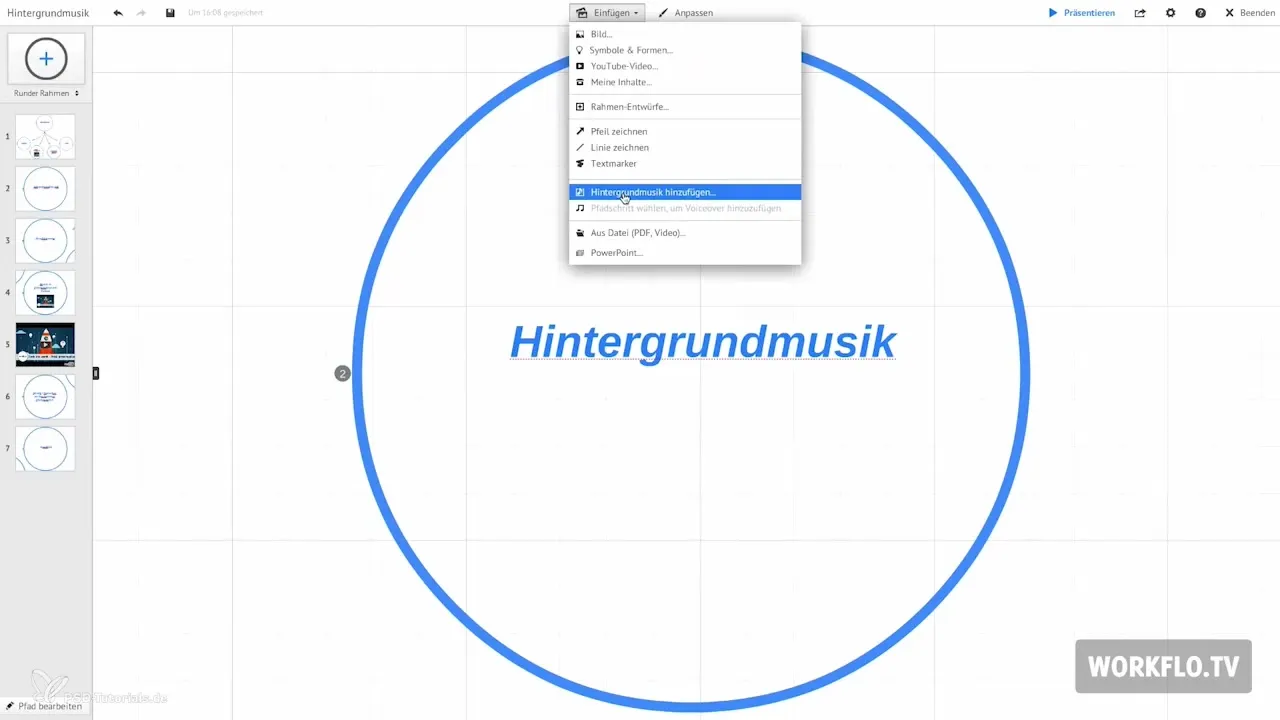
Teraz zobaczysz w lewej kolumnie, poniżej okna, szary pasek z dodaną piosenką. Z tego widoku możesz łatwo zarządzać muzyką w tle.
Jeśli chcesz zmienić muzykę w tle, ponownie przejdź do „Wstaw” i wybierz „Zamień muzykę w tle”. To daje Ci elastyczność w dostosowywaniu swojego wyboru w dowolnym momencie.
Aby usunąć dodaną muzykę, po prostu kliknij ikonę kosza, co usunie wstawioną muzykę. Ważne jest, abyś był świadomy, które formaty obsługuje Prezi. Najpopularniejsze to MP3, WAV i AAC.
Jeśli klikniesz ikonę głośnika, możesz wyłączyć dźwięk, jeśli nie chcesz już muzyki. Należy również pamiętać, że muzyka w tle zostanie przerwana, gdy w Twojej prezentacji będzie odtwarzane wideo. Wtedy wideo przejmuje funkcję audio i muzyka zostanie zatrzymana.
Jednak gdy przejdziesz do następnej slajdu, muzyka znów zostanie odtworzona, co podkreśli dynamikę Twojej prezentacji.
Dodawanie dźwięków w konkretnych momentach
Drugą możliwością korzystania z muzyki jest dodanie dźwięków w określonych momentach w prezentacji. Jest to szczególnie przydatne, gdy masz sekcje wymagające wyjaśnienia, w których prowadzący podaje informacje.
Aby zintegrować dźwięk w danym momencie, najpierw wybierz odpowiedni punkt, a następnie przejdź do „Wstaw” i wybierz „VoiceOver”.
Jeśli przypadkowo dodałeś niewłaściwą ścieżkę dźwiękową, jest prosty sposób, aby to zmienić. Po prostu kliknij punkt, kliknij prawym przyciskiem i wybierz „Zamień VoiceOver”.
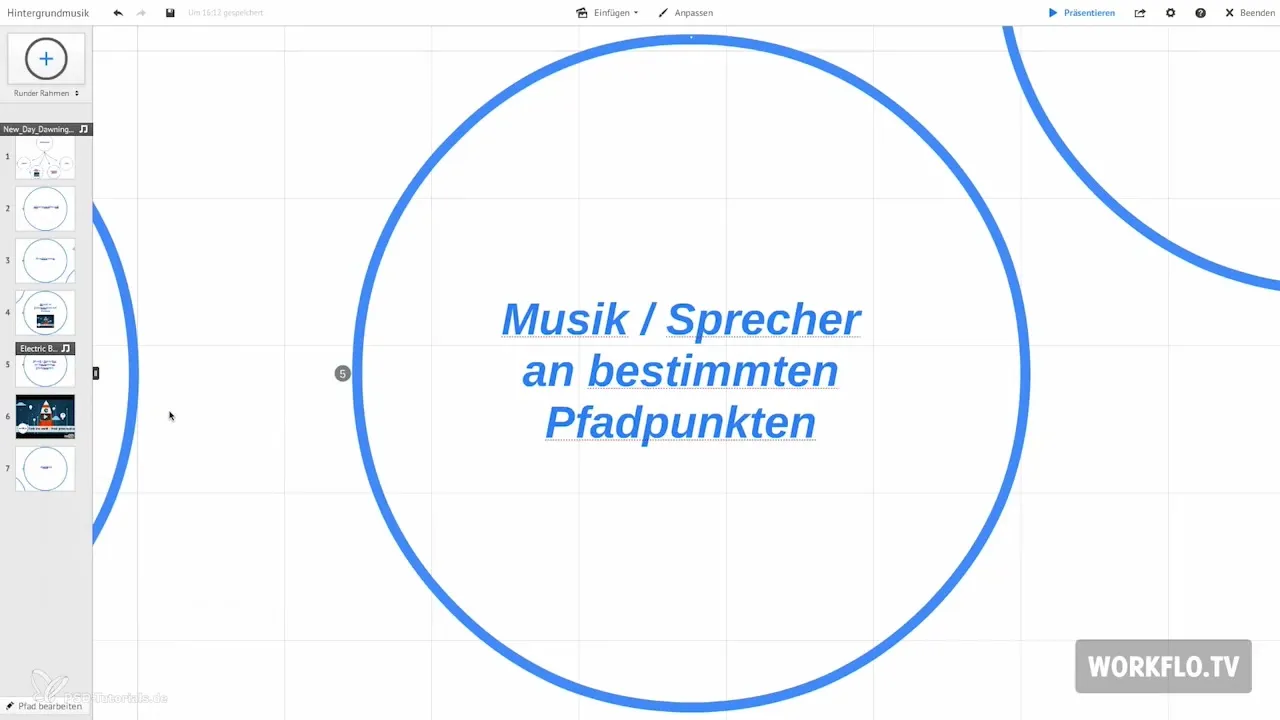
Dzięki tym funkcjom możesz efektywnie zarządzać ścieżkami dźwiękowymi i zwiększyć interaktywność swojej prezentacji. W ten sposób możesz zapewnić, że każda informacja jest emocjonalnie wsparta w odpowiednim momencie.
Podsumowanie – Ulepszanie Prezi za pomocą muzyki i efektów dźwiękowych
W tym poradniku nauczyłeś się, jak skutecznie integrować muzykę w swojej prezentacji Prezi. Od muzyki w tle, która tworzy stałą atmosferę, po celowe efekty dźwiękowe w specjalnych punktach - możliwości są różnorodne. Eksperymentuj z funkcjami i odkryj, co najlepiej pasuje do Twojej treści.
Najczęściej zadawane pytania
Jak dodać muzykę jako tło w Prezi?Przejdź do „Wstaw” a następnie do „Muzyka w tle”.
Czy mogę zmienić muzykę w tle w Prezi?Tak, po prostu wybierz „Zamień muzykę w tle” z menu.
Jak usunąć muzykę w tle w Prezi?Kliknij ikonę kosza, aby usunąć muzykę.
Jakie formaty audio są obsługiwane przez Prezi?Prezi obsługuje MP3, AAC i WAV.
Co się stanie z muzyką w tle, gdy odtwarzam wideo?Muzyka w tle zostanie przerwana podczas odtwarzania wideo.
Czy mogę dodać dźwięki w określonych punktach?Tak, wybierz punkt i przejdź do „Wstaw”, a następnie do „VoiceOver”.


